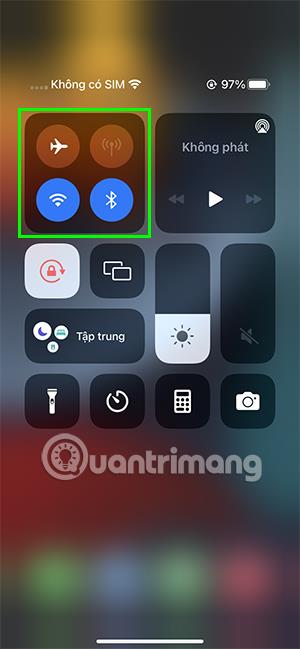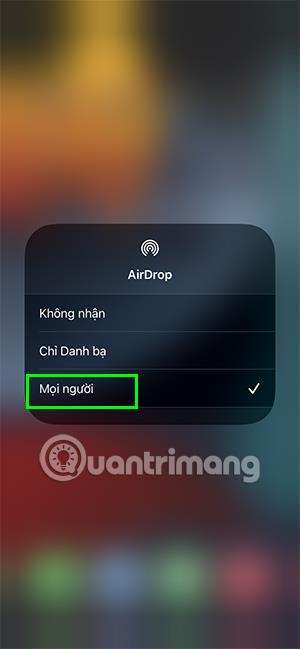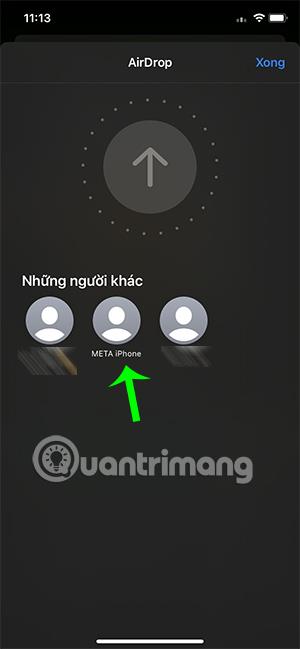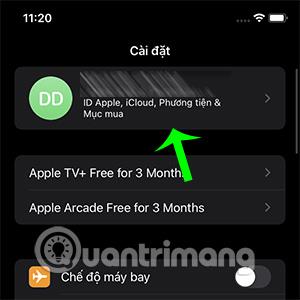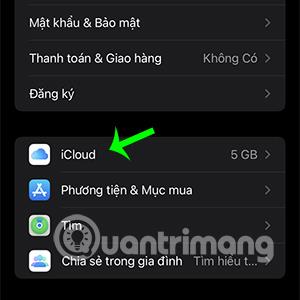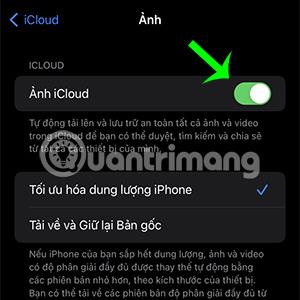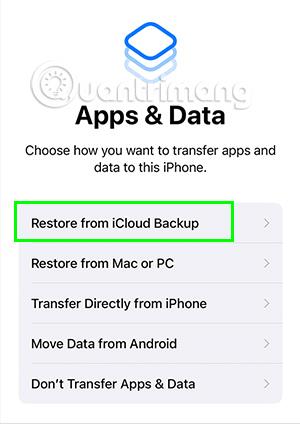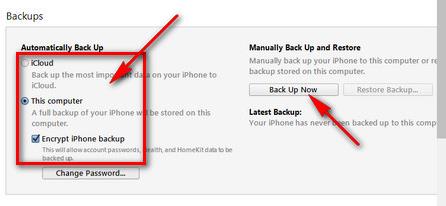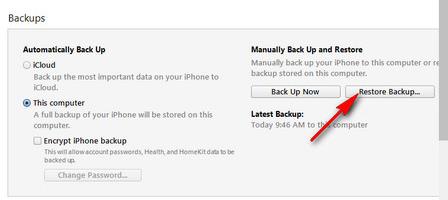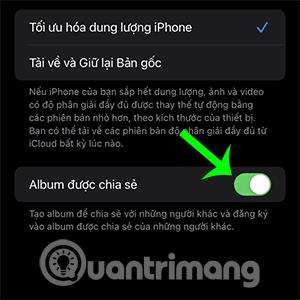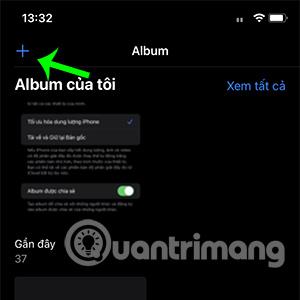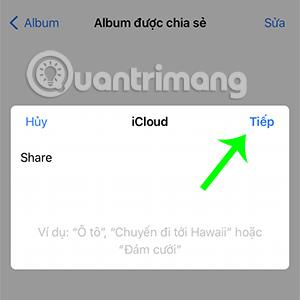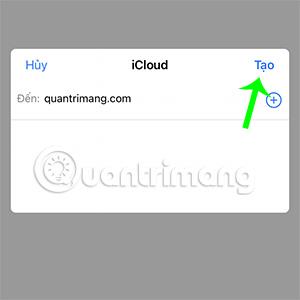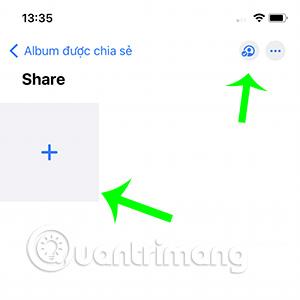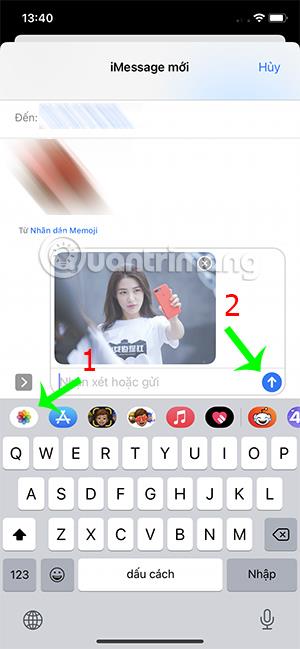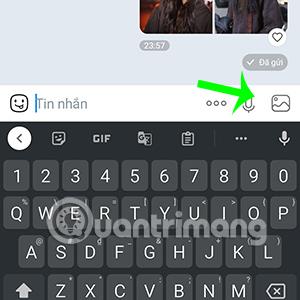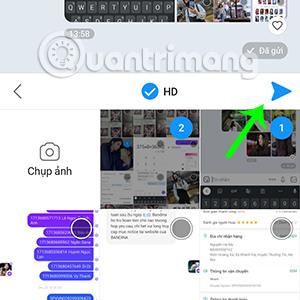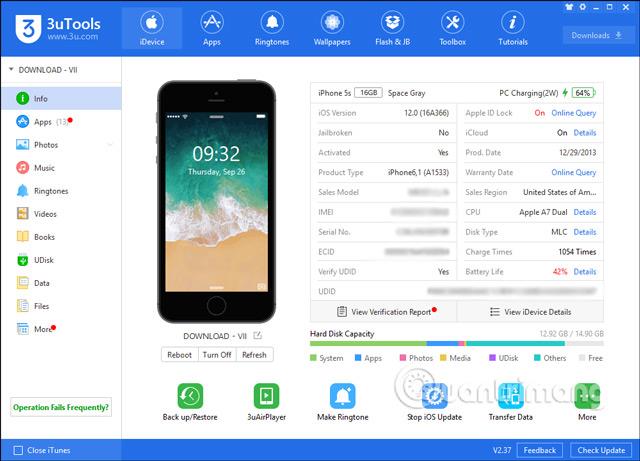Yra daug skirtingų būdų perkelti nuotraukas iš vieno iPhone į kitą . Žemiau pateikti nuotraukų perkėlimo būdai padės sutaupyti daug laiko keičiant telefonus ar tiesiog norint pasidalyti atminimo nuotraukomis su artimaisiais ir draugais.
Straipsnio turinys
Perkelkite nuotraukas iš iPhone į iPhone naudodami AirDrop
Dažniausias būdas perkelti nuotraukas iš vieno „iPhone“ į kitą yra „AirDrop“ . Ši funkcija įdiegta Apple įrenginiuose, todėl nereikia diegti jokių programų. Viskas, ką jums reikia padaryti, tai atlikti šiuos veiksmus:
1 žingsnis:
Norėdami atidaryti valdymo centrą, perbraukite ekraną iš apačios į viršų, jei naudojate „iPhone“, naudodami pradžios mygtuką, arba dešiniajame kampe iš viršaus į apačią, jei naudojate „iPhone“, naudodami „ Face ID“ . Laikykite rėmelį su Wifi ir Bluetooth piktogramomis.
2 veiksmas: spustelėkite „AirDrop“. Pasirinkite eilutę Visi , kad įjungtumėte „AirDrop“.

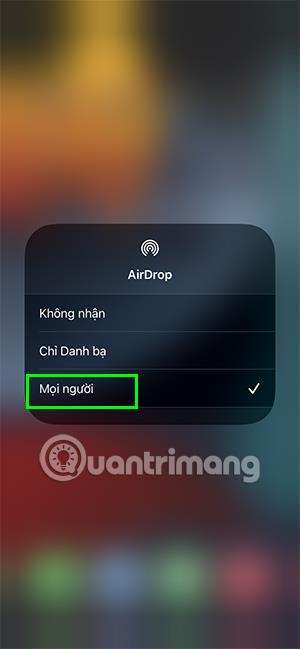
3 veiksmas: atidarykite nuotraukų programą , eikite į nuotrauką, kurią norite bendrinti, ir spustelėkite bendrinimo mygtuką apatiniame kairiajame ekrano kampe.

4 veiksmas: pasirinkite AirDrop piktogramą , tada raskite iPhone pavadinimą, kuriam norite siųsti nuotraukas.
Šiuo metu gavėjo iPhone pasirodys dialogo langas. Tiesiog patvirtinkite ir nuotraukos bus greitai perkeltos.
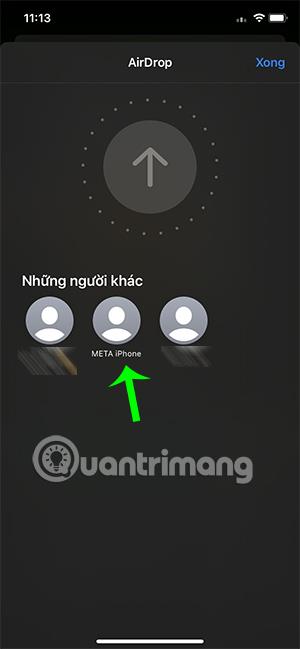
Perkelkite nuotraukas iš iPhone į iPhone naudodami iCloud
„iCloud“ yra būdas, leidžiantis siųsti visas nuotraukas iš senojo „iPhone“ į naujai įsigytą „iPhone“, kai nustatote tą pačią „ iCloud“ paskyrą abiejuose įrenginiuose. Norėdami perkelti nuotraukas, visas iPhone esančias nuotraukas turėsite įkelti į „iCloud“ tokiu būdu:
1 veiksmas: eikite į „Nustatymai“ ir palieskite „ Apple ID“ . Atidarykite skyrių „iCloud“.
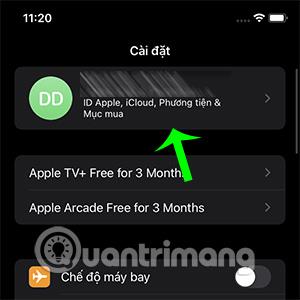
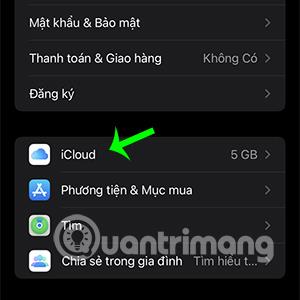
2 veiksmas: pasirinkite Nuotraukos ir įjunkite „iCloud Photos“.

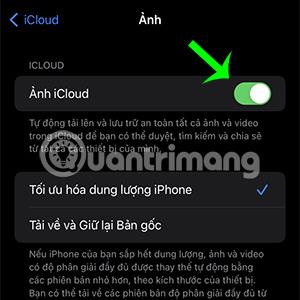
Atminkite, kad naudodami šį metodą turite turėti pakankamai „iCloud“ atminties, kad galėtumėte kurti atsargines visų įrenginyje esančių nuotraukų kopijas.
Be to, paleidę naują „iPhone“ naudodami tą pačią „iCloud“ paskyrą kaip ir senajame įrenginyje, galite pasirinkti Atkurti iš „iCloud“ atsarginės kopijos (Atkurti „iCloud“ atsarginę kopiją), tai padės susigrąžinti visas nuotraukas ir „iPhone“ duomenis. greitai ir paprastai.
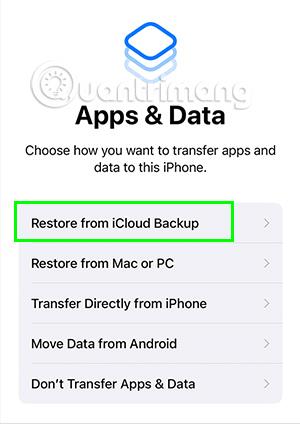
Perkelkite nuotraukas iš iPhone į iPhone naudodami iTunes
Taip pat galite perkelti nuotraukas atkurdami iTunes per Windows kompiuterį. Šis metodas tiks vartotojams, kurie ką tik pakeitė naują iPhone.
1 žingsnis
Prijunkite seną iPhone prie kompiuterio naudodami iTunes . „IPhone“ valdymo sąsajoje matysite skyrių „Atsarginės kopijos“ , kad galėtumėte kurti atsargines kopijas ir perkelti duomenis iš senojo „iPhone“ į naująjį. Stulpelyje Automatiškai kurti atsargines kopijas bus:
- „iCloud“: kurkite atsargines duomenų kopijas „iCloud“ paskyroje
- Šiame kompiuteryje: sukurkite atsargines duomenų kopijas ir saugokite jame
- Šifruoti iPhone atsarginę kopiją: pasirinkite šifruoti iPhone duomenis, jei turite asmeninių duomenų, kurių nenorite atskleisti.
Pasirinkę tinkamą metodą, spustelėkite Atsarginė kopija dabar.
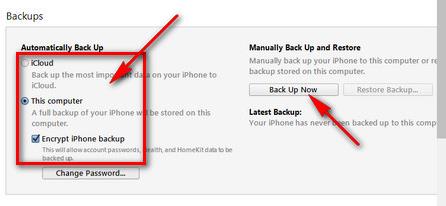
2 žingsnis
Baigę kurti atsarginę kopiją, pašalinkite seną iPhone ir prijunkite naują iPhone prie kompiuterio . „IPhone“ valdymo sąsajoje pasirinkite Atkurti atsarginę kopiją... , kad perkeltumėte vaizdus iš senojo „iPhone“.
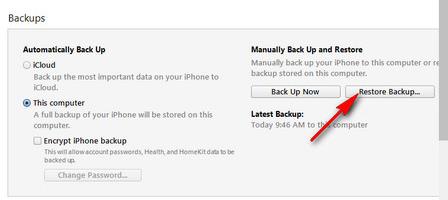
Perkelkite nuotraukas iš vieno „iPhone“ į kitą naudodami „Finder“.
Jei naudojate „Mac“ , o ne „Windows“ kompiuterį, tai yra būdas perkelti nuotraukas už jus. Tai panašu į perkėlimą per iTunes Windows kompiuteryje.
1 veiksmas: prijunkite seną iPhone prie Mac ir įjunkite Finder .
Tada spustelėkite savo iPhone pavadinimą skiltyje Vietos ir pereikite prie Kurti atsarginę kopiją dabar, kad sukurtumėte atsargines nuotraukų kopijas.
2 žingsnis
Prijunkite naująjį „iPhone“ prie „Mac“, tada atidarykite „Finder“ ir pasirinkite naują „iPhone“ pavadinimą. Galiausiai pasirinkite Atkurti atsarginę kopiją ir palaukite, kol nuotraukos duomenys bus perkelti į naują įrenginį.
Kurkite albumus, kad galėtumėte bendrinti nuotraukas tarp iPhone ir iPhone
Taip pat galite naudoti bendrinamo albumo funkciją, kad labai lengvai bendrintumėte vaizdus su draugais ir giminaičiais, kurie taip pat naudojasi iPhone.
1 veiksmas: eikite į Nustatymai, skiltyje „ iCloud Name“ pasirinkite „iCloud Photos“ .
2 veiksmas: įjunkite bendrinamus albumus.
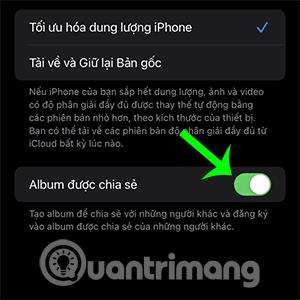
3 veiksmas: atidarykite nuotraukų programą , viršutiniame kairiajame albumo sąsajos kampe spustelėkite ženklą + ir spustelėkite, kad pasirinktumėte Naujas bendrinamas albumas.
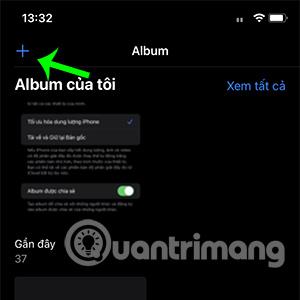

4 veiksmas: pavadinkite bendrinamą albumą ir pasirinkite Kitas.
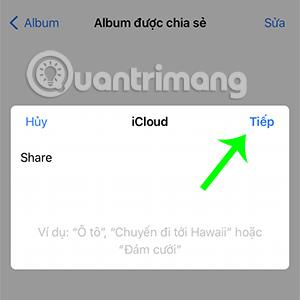
5 veiksmas: įveskite gavėjo el. pašto adresą arba „iCloud“ telefono numerį ir spustelėkite Kurti.
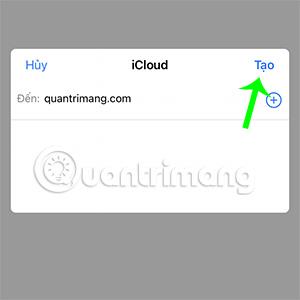
6 veiksmas: naujai sukurtame albume galite spustelėti + ženklą , kad pridėtumėte nuotraukų ar vaizdo įrašų.
Be to, naudodami mėlyną asmens formos mygtuką , esantį programos sąsajos viršuje, dešinėje, galite pridėti arba pašalinti žmonių, kad galėtumėte bendrinti albumą .
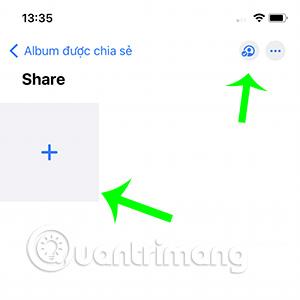
Bendrinkite nuotraukas naudodami „iMessage“ arba SMS
„iMessage“ yra pranešimų platforma tarp „Apple“ įrenginių. Per šią platformą galite ne tik įprastus pranešimus, bet ir paprastai bei greitai siųsti aukštos kokybės nuotraukas.
Viskas, ką jums reikia padaryti, tai eiti į „iMessage“, pasirinkti gavėją. Tada spustelėkite programos „Photos“ piktogramą ir pasirinkite nuotrauką, kurią norite paspausti „Siųsti“.
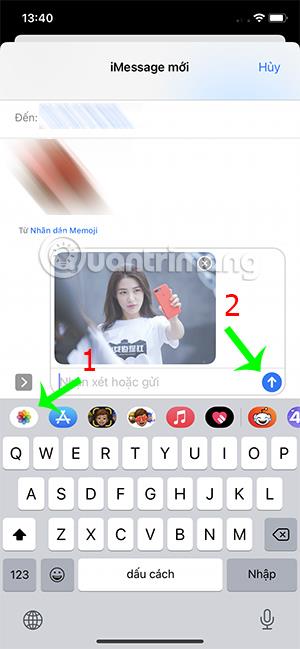
Perkelkite nuotraukas iš iPhone į kitą iPhone per Zalo
„Zalo “ programa taip pat yra būdas lengviau dalytis nuotraukomis su draugais ir artimaisiais. Jums tereikia atlikti kelis paprastus veiksmus, kad užbaigtumėte nuotraukų siuntimo procesą. Visų pirma, nuotraukos, siunčiamos per Zalo, vis dar yra aukštos kokybės ir taip pat padeda siųsti nuotraukas į įrenginius su Android operacine sistema.
Atsisiųskite „Zalo“ į „iPhone“.
1 veiksmas: atidarykite Zalo, pasirinkite asmenį, kuriam norite siųsti nuotraukas.
2 veiksmas: pokalbio laukelyje pasirinkite nuotraukos piktogramą, čia spustelėkite, kad pasirinktumėte nuotraukas, kurias norite bendrinti su kitais.
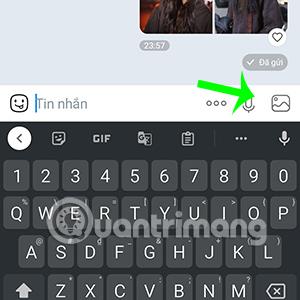
3 veiksmas: galite pažymėti HD langelį , kad gautumėte geresnę atsiųstų nuotraukų kokybę. Tada spustelėkite siuntimo piktogramą.
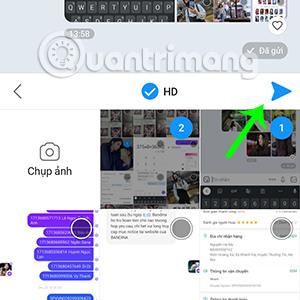
Bendrinkite nuotraukas naudodami 3uTools
Atsisiųskite „3uTools“, skirtą kompiuteriui
Galiausiai galite naudoti 3uTools programinę įrangą, norėdami labai efektyviai perkelti nuotraukas iš vieno iPhone į kitą. Negana to, ši programa taip pat leidžia kurti skambėjimo melodijas, atnaujinti programas... panašias į iTunes funkcijas.
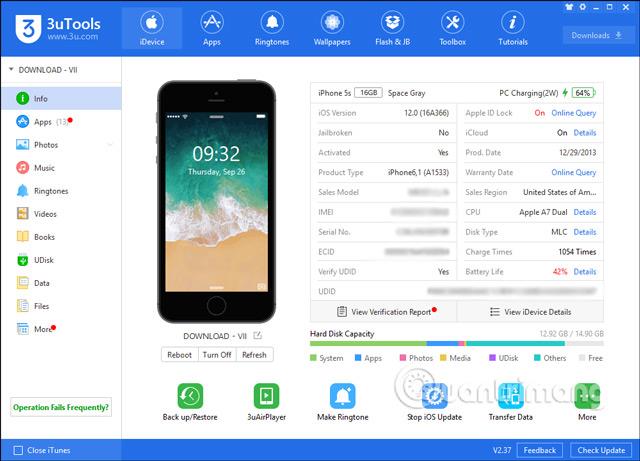
Šiame straipsnyje galite sužinoti daugiau apie tai, kaip naudoti 3uTools duomenims ir vaizdams perkelti iš iPhone į iPhone.
Aukščiau pateikiami 8 būdai, kaip greitai perkelti nuotraukas iš iPhone į kitą iPhone, kurį Quantrimang nori jums pristatyti. Tikimės, kad galėsite patogiau taikyti ir dalytis vaizdais. Jei yra paprastesnis ir greitesnis būdas dalytis nuotraukomis, pasidalykite jomis su Quantrimang.